
INHOUDSOPGAWE:
- Outeur John Day [email protected].
- Public 2024-01-30 07:26.
- Laas verander 2025-01-23 12:53.
23-01-2018 Firmware opgedateer
'N Ruk gelede het ek probeer om 'n' Instructables Hit Counter 'te maak met behulp van die Instructables API en 'n Arduino Uno met 'n bedrade netwerkskerm. Met die beperkte RAM van die Arduino Uno kon ek egter nie die stelsel laat werk nie.
'N Rukkie gelede het ek 'n soortgelyke projek opgemerk deur diytronics met 'n NodeMCU. Dit was net die regte afskoppunt om my projek oor te doen.
Met die ESP8266-01 WiFi-module het ek die verskillende beskikbare opsies bestudeer en die stelsel herontwerp.
Die eerste probleem met die gebruik van die ESP8266 -modules is die opstel van die eenheid om aan te sluit op 'n bestaande WiFi -toegangspunt. Ek wou dit nie met behulp van kode doen nie, aangesien dit vereis dat die kode verander en herprogrammeer moet word in die ESP8266. Ek vind die WiFiManager -biblioteek baie handig en gebruik die voorbeelde om die maklikste manier te kry om die EP8266 aan 'n WiFi -netwerk te koppel.
Vervolgens wou ek nie die kode verander nie, elke keer as ek die instruksies wou verander om gemonitor te word. Hiervoor het ek die ESP8266 opgestel met 'n ingeboude webbediener om parameters maklik te verander.
Stap 1: Die ontwerp


U benodig die volgende komponente:
- 1 x ESP8266-01-module
- 1 x max7219 8-syfer-7-segment skerm
- 1 x 7805 Spanningsreguleerder
- 1 x ASM1117 3.3V spanningsreguleerder
Kragtoevoer
Die krag vir die eenheid word verkry deur 'n 12V DC -kragtoevoer. Ons benodig twee voorrade:
- 5V vir die max7219 -skerm
- 3.3V vir die ESP8266-01
Verwys na die skematiese diagram.
'N Diode word gebruik om die eenheid te beskerm teen verkeerde polariteitsaansluitings, gevolg deur die AAN/UIT -skakelaar. Die ingangsspanning word deur die 7805 spanningsreguleerder tot 5V gereguleer. Hierdie 5V word gebruik om die max7219 -skerm aan te dryf.
Die 5V word ook gebruik om die 3.3V te verkry wat die ESP8266-01 benodig. Die ASM1117 3.3 -reguleerder is gekoppel aan die 5V -reguleerder, en nie aan die DC -ingang nie. Dit is om hitte te verminder wat deur die ASM1117 opgewek sal word wanneer dit gekoppel is aan 12V -voeding. Die ASM1117 3.3 wat gebruik word, is 'n oppervlakmonteringsapparaat en kan maklik op 'n stuk vero -bord gesoldeer word.
Aangesien die ESP8266 -module tot 300mA kan gebruik tydens die oordrag, is elke spanningsrail toegerus met 'n ordentlike grootte gladkapasitor. Om HF -geraas uit te skakel, is daar ook 0.1uf -kondensators op elke spanningsrail aangebring.
ESP8266-01
Aangesien beperkte I/O -penne beskikbaar is, moet die ESP8266 versigtig begin word. Om die ESP8266-01-module in die regte modus te laat opstart, moet die volgende gedoen word:
- CH_PD moet HOOG wees
- RST moet HOOG wees
- GPIO moet HOOG getrek word
- GPIO2 moet HOOG getrek word
Dit word gedoen met behulp van 10K optrekweerstands. Dit verseker die korrekte opstart van die ESP8266-module.
I/O -penne
My ontwerp benodig 5 I/O -penne vir die volgende:
- 3 penne vir die max7219 -skerm
- 1 pen vir die MODE/SETUP knoppie
- 1 Speld vir die gonser
Aangesien die ESP8266 slegs vier I/O -penne beskikbaar het, is daar een I/O -pen kort. Daarom is die zoemer en MODE/SETUP -knoppie gekoppel aan 'n enkele I/O -pen. Sagteware sal gebruik word om die INPUT/OUTPUT -modus van hierdie pen te beheer.
max7219 vertoon
Die skerm benodig drie I/O -penne, maar aangesien die ESP8266 slegs 2 I/O -penne vir algemene doeleindes het, sal die Rx- en TX -penne ook gebruik word. Dit beteken dat daar geen Serial Monitor beskikbaar is tydens ontwikkeling nie. Om die skerm te beheer, word GPIO1-, Rx- en TX -penne gebruik.
Gonser/knoppie
Met slegs een I/O -pen oor (GPIO0), is die gonser en MODE/SETUP aan hierdie pen gekoppel, en deur multiplexing te gebruik, word die pen gebruik om die knoppiestatus te lees en die zoemer te laat klink.
Stap 2: Bou die kring


Met slegs 'n paar komponente wat nodig was, is die kring op 'n klein stukkie vero -bord gebou. Die SMD ASM1117 -reguleerder is aan die spoorkant van die bord gesoldeer.
Om die ESP8266-01 aan te sluit, het ek 2 x 4-pins koppe gebruik. Dit maak dit maklik om die ESP8266 -module vir die programmering te verwyder. 'N Skerp stokperdjie -mes is gebruik om die vero -bordspore tussen die ESP8266 -penne te skei.
Die drade vir die skerm, die zoemer en die knoppie is direk op die vero -bord gesoldeer.
Stap 3: Monteer die skerm op die omhulsel



Ek het 'n klein plastiek omhulsel beskikbaar. Om by die skerm te pas, maak ek eers 'n uitsny vir die skerm. Die uitsny is kleiner gemaak as die skerm, en daarna ingedien om te verseker dat die skerm styf in die uitsny pas.
Deur 'n permanente swart merker te gebruik, is die wit op die skerm swart gemaak en die skerm vasgeplak met epoksie.
Stap 4: Montering van ander items



Die kragaansluiting, aan/uit -skakelaar, knoppie en gonser is aan die agterkant van die omhulsel gemonteer.
Vir die gonser het ek 'n gat van 3 mm in die omhulsel geboor en die gonser oor hierdie gaatjie geplak. Dit verseker dat die gonser genoeg laai sal wees.
Met alle komponente aangebring, is die bedrading tussen die komponente met 'n dun draad gemaak.
Stap 5: Programmering van die ESP8266-01


Laai die kode op met u metode na die ESP8266-01. Om dit makliker te maak, het ek die gebruikte biblioteke ingesluit.
Let asseblief daarop dat ek die LedControl -biblioteek aangepas het, dus u sal my LedControlESP8266 -biblioteek moet gebruik.
Stap 6: Koppel aan u WiFi




Om die Hit Counter korrek te laat funksioneer, moet ons die eenheid eers aan 'n WiFi -toegangspunt koppel. Volg hierdie stappe:
- Skakel die eenheid aan
- As "Net stel" vertoon word, druk die MODE/SETUP knoppie vir ongeveer 2 sekondes
- Die skerm sal nou 'no con' wys
- Gaan na u rekenaar of slimfoon en kies die WiFi -verbindings
- Kies 'Instructables Hit Counter'
- Maak u internetblaaier oop. As die konfigurasiebladsy nie outomaties oopmaak nie, tik die volgende IP -adres in: 192.168.4.1
- Klik op Configure WiFi
- Kies die vereiste WiFi -toegangspunt en voer die wagwoord vir hierdie toegangspunt in
- Voer vervolgens die IP -adres, gateway en masker in volgens u vereistes
- As u klaar is, klik dan op die knoppie Stoor
- As dit suksesvol is, ontvang u 'n bevestigingsboodskap dat die data gestoor is.
- Sodra dit gekoppel is, sal die Hit Counter die huidige gekonfigureerde treffers vertoon
Stap 7: Opstel van die trefteller




Sodra dit gekoppel is, kan die instellings van die Hit Counter verander word op die webwerf van die eenheid.
Maak u webblaaier oop en voer die IP -adres van die Hit Counter in.
Raak tellers
Die eenheid kan opgestel word vir twee soorte treftellers. Elkeen van die tellers moet afsonderlik opgestel word.
- Skrywer se naam- Toon die totale aantal treffers vir 'n spesifieke outeur.
- Instructables ID - Toon die totale aantal treffers vir 'n spesifieke Instructable treffers. Raadpleeg die onderkant van die webblad vir meer inligting oor die verkryging van die ID
Vertoon
Die eenheid kan ingestel word om óf die skrywer óf instruksionele treffers te vertoon:
- Kies outeur totale treffers om die totale aantal treffers vir die outeur te vertoon
- Kies Instructbles ID Hits om die totale aantal treffers vir die Instructable te vertoon
Klank
Kies hierdie opsie as u wil hê dat die eenheid moet piep oor veranderinge aan die getoonde trefteller.
Vertoon helderheid
Die helderheid van die skerm kan via die webblad verander word. Voer 'n helderheidsvlak in tussen 0.. 15 volgens vereistes.
Stap 8: Gebruik die Instructabes Hit Counter

Sodra dit gekoppel is, het die eenheid nie baie funksies nie. Afgesien van die MODE -knoppie, is daar geen ander koppelvlak tussen die eenheid en die gebruiker nie.
Deur op die MODE -knoppie te druk, verander die vertoning tussen die Total Total Hits en Instructable Hits.
Ek hoop dat u hierdie Instructable geniet het.
Groete
Eric
Aanbeveel:
Step Counter - Micro: Bit: 12 stappe (met foto's)

Step Counter - Micro: Bit: Hierdie projek sal 'n stapteller wees. Ons sal die versnellingsmetersensor wat in die Micro: Bit ingebou is, gebruik om ons stappe te meet. Elke keer as die Micro: Bit bewe, tel ons 2 by die telling en wys dit op die skerm
DIY BIG LED Matrix Youtube Subscriber Counter: 13 stappe (met foto's)

DIY BIG LED Matrix Youtube Subscriber Counter: Het u met gereedgemaakte standaard 8x8 LED-matriks as skerms gewerk om gerolde teks te maak of om u YouTube-kanaalintekenaar te vertoon? 'N Groot grootte wat beskikbaar is, is LED -deursnee van 5 mm. As u egter op soek is na 'n veel groter klaargemaakte LED
Dungeons and Dragons Hit Point Tracker met e-ink-vertoning: 3 stappe

Dungeons and Dragons hit point tracker met e-ink-vertoning: ek wou 'n trefferpunt-spoorsnyer skep wat al die spelers se trefpunte op 'n genormaliseerde skaal vertoon, sodat u presies kan sien wie die meeste genesing nodig het en hoe swak die hele party is doen. Dit word via Bluetooth verbind met 'n Android -telefoon wat
NODEMCU LUA ESP8266 Met CD4017 Decade Counter: 4 Stappe (met foto's)
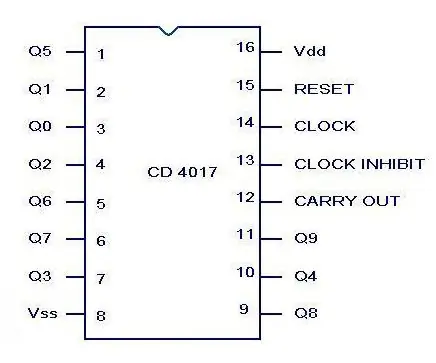
NODEMCU LUA ESP8266 Met CD4017 Decade Counter: Die CD4017 is 'n dekade teller / verdeler. Dit beteken dat wanneer dit 'n pols ontvang, dit tel en 'n uitset na die toepaslike pen stuur. Dit is 'n redelik maklike IC om te gebruik, en u kan die kring op 'n broodbord bou of een by Ebay koop vir
Instructables View Counter + ESP8266 Guide: 6 Stappe (met foto's)

Instructables View Counter + ESP8266 Guide: Subscriber tellers vir Youtube en Facebook is redelik algemeen, maar hoekom maak jy nie iets soortgelyks vir Instructables nie? Dit is presies wat ons gaan doen: in hierdie instruksies maak ons 'n Instructables view counter! die sienings sal gekap moet word
